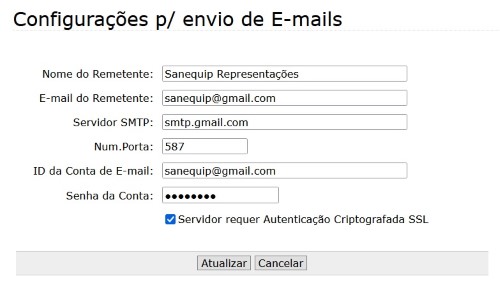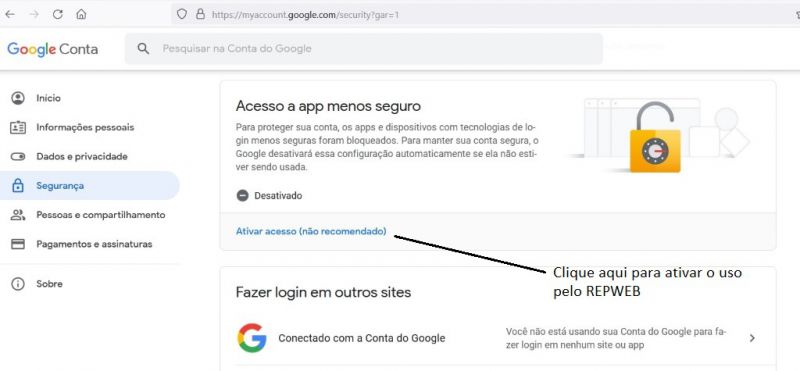Difference between revisions of "Configuracao Email REP5"
| Line 21: | Line 21: | ||
vá para a seção ''Acesso a app menos seguro'' e clique em '''Ativar Acesso''' (caso esteja desativado) para permitir o uso do Gmail pelo REP5; | vá para a seção ''Acesso a app menos seguro'' e clique em '''Ativar Acesso''' (caso esteja desativado) para permitir o uso do Gmail pelo REP5; | ||
| − | [[File:Rep-ConfigEmail-02.jpg]] | + | |
| + | [[File:Rep-ConfigEmail-02.jpg|800px]] | ||
| + | |||
Feito isso, clique no link a seguir para permitir que o REP5 utilize o Gmail como conta de envios de emails pelo sistema: | Feito isso, clique no link a seguir para permitir que o REP5 utilize o Gmail como conta de envios de emails pelo sistema: | ||
| Line 27: | Line 29: | ||
https://accounts.google.com/DisplayUnlockCaptcha | https://accounts.google.com/DisplayUnlockCaptcha | ||
| − | Ao ser solicitada a Permissão, | + | Ao ser solicitada a Permissão, clique em '''Continuar''' |
| + | |||
| + | Nos '''próximos dez minutos''' tente fazer o envio de um pedido pelo REP5 para que o Google registre-o como mais um aplicativo que você utiliza para enviar e-mails. | ||
| + | |||
| + | Após o primeiro envio-teste com o REP5, o Google poderá enviar uma mensagem informando sobre atividade suspeita em sua conta do Gmail, isto é normal. Após alguns minutos, o REP5 poderá enviar seus pedidos e orçamentos utilizando sua conta Gmail normalmente. | ||
| + | |||
| + | Se em determinado momento vc precisar alterar a senha de sua conta GMAIL, será necessário alterar tambem na tela de configurações de email do REP5, bem como as instruções adicionais para o GMAIL. | ||
Revision as of 18:41, 16 August 2021
Configurando Servidor SMTP
Para o envio de pedidos por email no Programa REP5 é necessário realizar a configuração do servidor SMTP do seu provedor de emails (consulte seu provedor para solicitar os dados de servidor SMTP)
Vá em Home/Configurações/E-Mail e clique no botão Alterar Dados. Será apresentada a seguinte tela:
Preencha os campos Servidor SMTP e num de porta, de acordo com as instruções de configuração fornecidas pelo seu provedor...
No caso do Gmail da Google, o servidor é smtp.gmail.com e a porta 587
Após preenchimento dos dados solicitados, clique no botão Atualizar.
Instruções Adicionais p/ Contas GMAIL
Para habilitar o acesso do REP5 ao Gmail, vc deve logar na sua conta e clicar no link abaixo para ir p/ página de Segurança de sua conta:
https://myaccount.google.com/security?gar=1
vá para a seção Acesso a app menos seguro e clique em Ativar Acesso (caso esteja desativado) para permitir o uso do Gmail pelo REP5;
Feito isso, clique no link a seguir para permitir que o REP5 utilize o Gmail como conta de envios de emails pelo sistema:
https://accounts.google.com/DisplayUnlockCaptcha
Ao ser solicitada a Permissão, clique em Continuar
Nos próximos dez minutos tente fazer o envio de um pedido pelo REP5 para que o Google registre-o como mais um aplicativo que você utiliza para enviar e-mails.
Após o primeiro envio-teste com o REP5, o Google poderá enviar uma mensagem informando sobre atividade suspeita em sua conta do Gmail, isto é normal. Após alguns minutos, o REP5 poderá enviar seus pedidos e orçamentos utilizando sua conta Gmail normalmente.
Se em determinado momento vc precisar alterar a senha de sua conta GMAIL, será necessário alterar tambem na tela de configurações de email do REP5, bem como as instruções adicionais para o GMAIL.